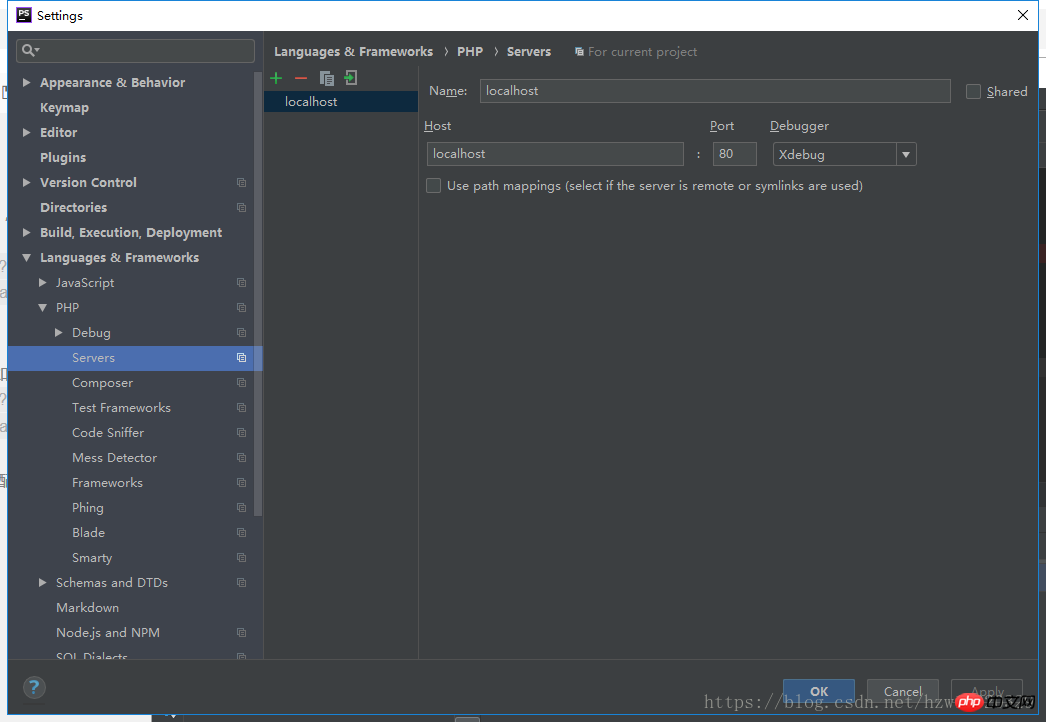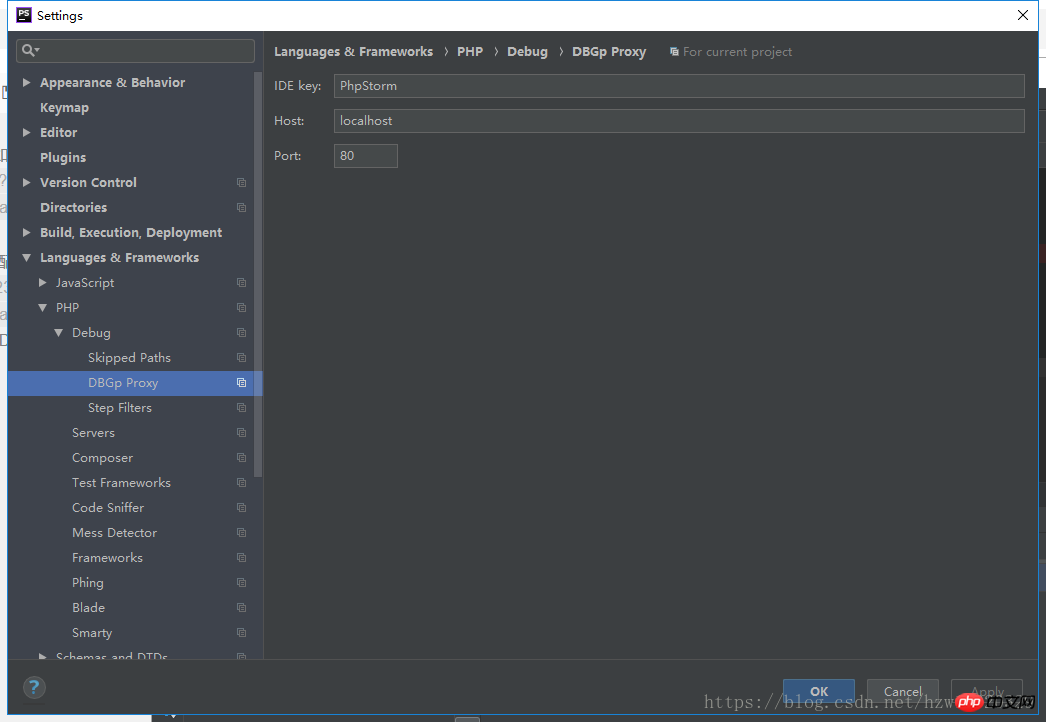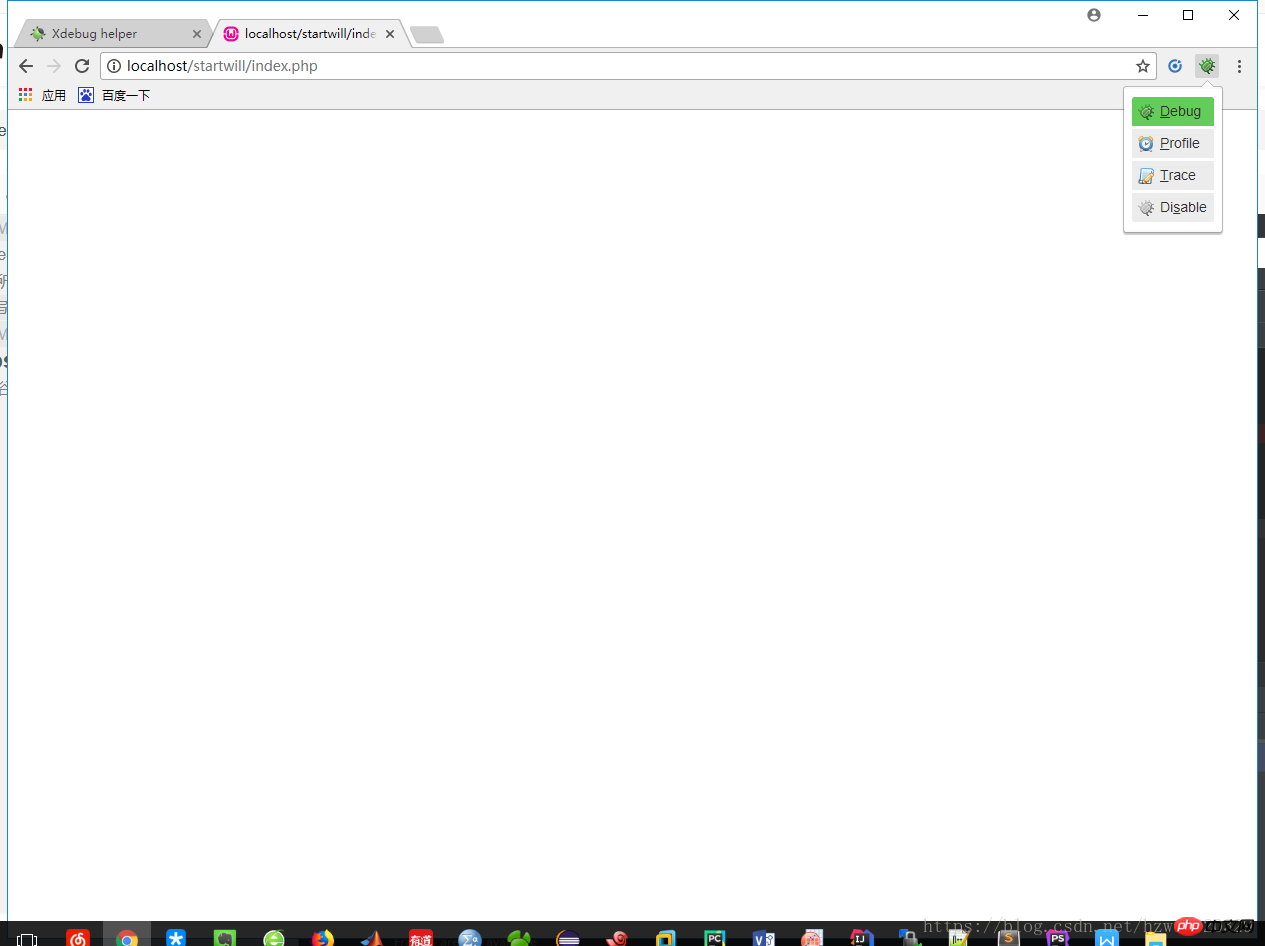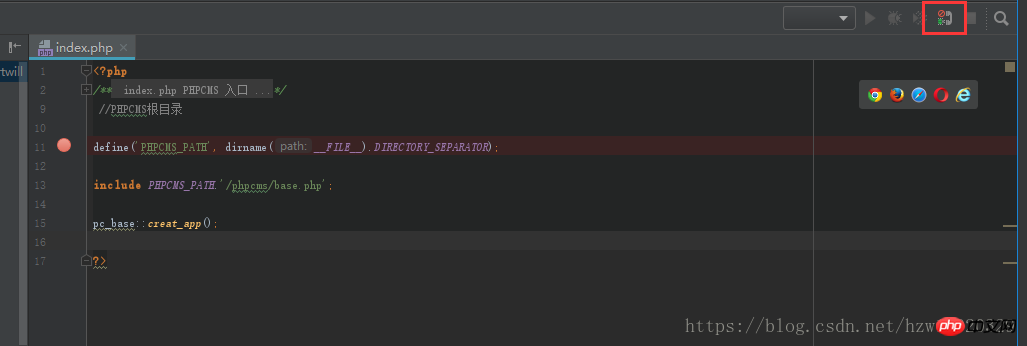ホームページ >バックエンド開発 >PHPチュートリアル >wampserver+phpstorm+xdebug 環境設定 PHP コードのデバッグ
wampserver+phpstorm+xdebug 環境設定 PHP コードのデバッグ
- 不言オリジナル
- 2018-04-27 13:35:413603ブラウズ
この記事では、主に wampserver+phpstorm+xdebug の環境設定と php コードのデバッグについて紹介します。これには、必要な友人全員が参照できるように共有します。
- wampserver のインストール
wampserver のインストールは比較的簡単です。 wampserver.exe をダウンロードしてください。次に進んでください
phpstorm のインストール
phpstorm ダウンロード アドレス: https://www.jetbrains.com/phpstorm/
phpstorm のクラッキング方法: http://www.oyksoft.com/soft/40722.html?pc=1インストールが完了した後、phpstorm がまだ正しくクラックされない場合は、ホスト ファイルに 0.0.0.0 account.jetbrains.com が追加されているかどうかを確認してください。具体的なホスト ファイルの保存場所は次のとおりです: C: WindowsSystem32driversetc
xdebug インストール
wampserver をインストールすると、デフォルトで xdebug プラグインがインストールされます。特定の xdebug インストール パスは、wampserver プログラムのアイコンを左クリックして確認できます。 PHP オプションを見つけ、php.ini をクリックして [xdebug] を検索します。ここで、zend_extension の値は、phpstorm で php コードをデバッグできるようにするために、次のコードを追加する必要があります。 php.ini の [xdebug] タグの最後:
zend_extension ="E:/StudySoftware/wampserver/wamp/bin/php/php5.6.25/zend_ext/php_xdebug-2.4.1-5.6-vc11.dll"xdebug.remote_enable = 1xdebug.profiler_enable = off xdebug.profiler_enable_trigger = Off xdebug.profiler_output_name = cachegrind.out.%t.%p xdebug.profiler_output_dir ="E:/StudySoftware/wampserver/wamp/tmp"xdebug.show_local_vars=0xdebug.idekey=PhpStorm xdebug.remote_enable = On xdebug.remote_host=localhost xdebug.remote_port=9000 xdebug.remote_handler=dbgp設定が完了したら、wampserver を再起動し、ブラウザに localhost と入力し、phpinfo を見つけてクリックし、xdebug を検索して、次の内容を見つけます。 :
Google Chrome に Xdebug プラグインをインストールします
ダウンロード アドレス: http ://www.downza.cn/soft/211550.html
ダウンロードが完了したら、右上隅のクモのアイコンをクリックしてオプションを選択し、以下に示すように内容を入力します
phpstormデバッグ構成
(1): ファイル->設定-> Languages&Frame Works->Php->Servers ではサーバー関連の設定を行います
(2): File->Settings->Languages&Frame Works->Php->Debug->DBGp Proxy設定関連の設定、設定内容は以下の図の通りです:
(3): File->Settings->Languages&Frame Works->Php-Debug 右側のウィンドウに対応するデバッグ設定を見つけて、ポートを 9000 に変更します。設定内容は以下のとおりです:phpstormデバッグ用
(1): Google Chrome に http://localhost/startwill/index.php と入力します。 もちろん、このアドレスは自由に変更できます
。 (2): Google Chrome で xdebug プラグインをクリックし、[デバッグ] オプションを選択しますhttp://developer.51cto.com/art/201704/ 536857.htm
(3): phpstorm で独自の php ファイルの 1 つを開きます。ここでは、index.php ファイルを開き、ブレークポイントを設定し、右上隅にあるデバッグ ボタンをクリックします。 (4): ブラウザで Enter キーを押すと、設定したブレークポイントに実行が到達します
参考文献
以上がwampserver+phpstorm+xdebug 環境設定 PHP コードのデバッグの詳細内容です。詳細については、PHP 中国語 Web サイトの他の関連記事を参照してください。
声明:
この記事の内容はネチズンが自主的に寄稿したものであり、著作権は原著者に帰属します。このサイトは、それに相当する法的責任を負いません。盗作または侵害の疑いのあるコンテンツを見つけた場合は、admin@php.cn までご連絡ください。